一般在使用操作Windows系统时难免会遇到一些问题,这不近日就有Windows7纯净版系统用户来抱怨,在使用电脑打印机时都会想要进行共享,但是在操作的时出现了打印机不能共享的问题,对于这个问题该如何解决呢?其实一般都是驱动的问题,对此下面小编就来介绍一下电脑打印机不能共享的解决方法吧。
1、首先,在选择要连接的打印机,在右键点击选择打印机属性;

2、然后,在任务选项卡中点击共享,并勾选下方的共享这台打印机;
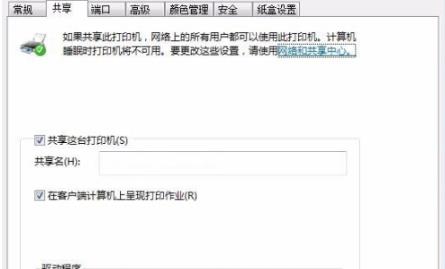
3、在电脑中进入网络,找到打印机所属的电脑双击进入;
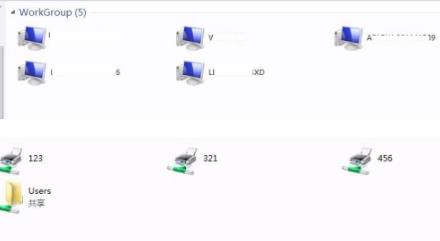
4、在选择要连接的打印机,最后再右击进行连接即可;
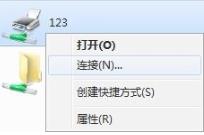
5、如果没有安装驱动的话安装一下驱动即可使用。

以上就是有关于电脑打印机不能共享的解决方法,安装更新一下驱动是最好的方法,如果以后用户也遇到这样的问题,不妨按照教程去解决操作吧,希望这个教程对大家有所帮助。
Windows7纯净版系统打印机无法共享的解决方法
您可能感兴趣的文章
win10开机只有鼠标箭头
热度
℃

Win10系统强制结束后台任务的方法
热度
℃
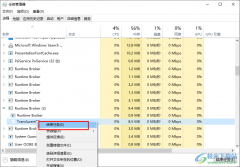
win10兼容模式在哪
热度
℃
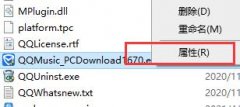
计算机中丢失MSVCR120.dll
热度
℃
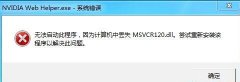
win10麦克风加强拉不动怎么办
热度
℃

realtek高清晰音频管理器关闭方法
热度
℃
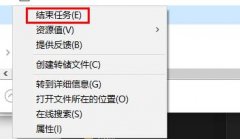
win10版本1903下载一直是0%怎么办
热度
℃

Windows10系统让小娜听懂更多系统指令的方法
热度
℃

win11无线网络连接不可用解决方法
热度
℃
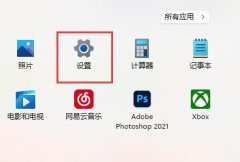
win10镜像文件怎么安装mac
热度
℃
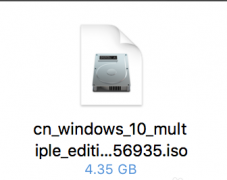
Win10系统经常有电脑弹窗的解决方法
热度
℃
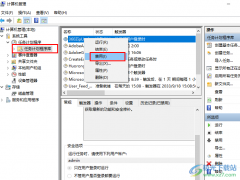
win11推荐的项目怎么关闭
热度
℃

edge浏览器看视频卡顿解决方法
热度
℃
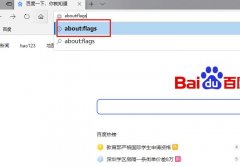
惠普电脑怎么重装win10系统
热度
℃

win10日历快捷键如何使用
热度
℃

win10v2004更新内容详情
热度
℃

windows10系统最好用的版本介绍
热度
℃

win101903和1803区别在哪详细介绍
热度
℃

windows10版本1909夜间模式失效怎么办
热度
℃

windows movie maker设置视频播放速度的方法
热度
℃
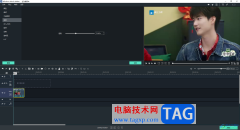
分享至微信,请使用浏览器下方的分享功能
Windows7纯净版系统打印机无法共享的解决方法
一般在使用操作Windows系统时难免会遇到一些问题,这不近日就有Windows7纯净版系统用户来抱怨,在使用电脑打印机时
长按识别二维码 进入电脑技术网查看详情
请长按保存图片
